システム情報
[システム情報]ページを使用できるユーザは、admin 権限を持っているユーザとsuper 権限を持っているユーザです。
[システム情報]ページには、Perforceのサポートエンジニアにサポートを依頼する場合に役立つ詳細情報が表示されます。
[システム情報]ページを表示するには、[ユーザID]ドロップダウンメニューで[システム情報]をクリックします。
![[ユーザID]ドロップダウンメニュー [ユーザID]ドロップダウンメニューの画像](../Resources/Images/swarm-menu-userid-dropdown-sysinfo.png)
このセクションの内容
Perforce
[Perforce]タブには、p4 infoコマンドを実行した場合と同様の情報が表示されます。
![システム情報、[Perforce]タブ [Perforce]タブの画像](../Resources/Images/swarm-page-system_information.png)
ログ
[ログ]タブをクリックすると、1メガバイトを上限として、SWARM_ROOT/data/logに保管されているSwarmのログファイル内の最新エントリが表示されます。Swarmログのログレベルを確認して、必要なエントリがログに記録されるようにしてください。
![システム情報、[ログ]タブ [ログ]タブの画像](../Resources/Images/swarm-page-system_information-log.png)
ログエントリに重大なエラーが含まれている場合は、次のように矢印が表示されます。

エラーをクリックすると、そのエラーに関するスタックトレースが表示されます。
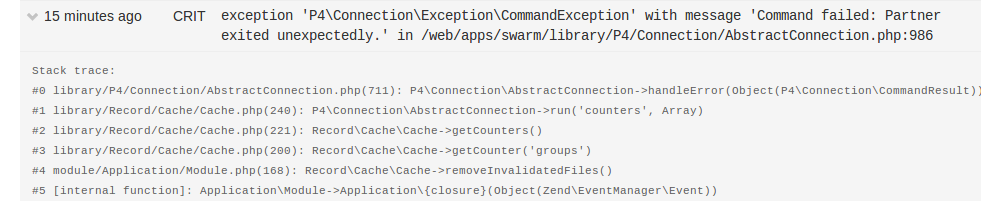
ログタブボタン:
- [ログを更新]ボタン: クリックすると、1メガバイトを上限として、最新のエントリがロードされます。
- [ログをダウンロード]ボタン: クリックすると、ログとそのすべてのエントリがダウンロードされます。
ログエントリに重大なエラーが含まれている場合は、次のように矢印が表示されます。

エラーをクリックすると、そのエラーに関するスタックトレースが表示されます。
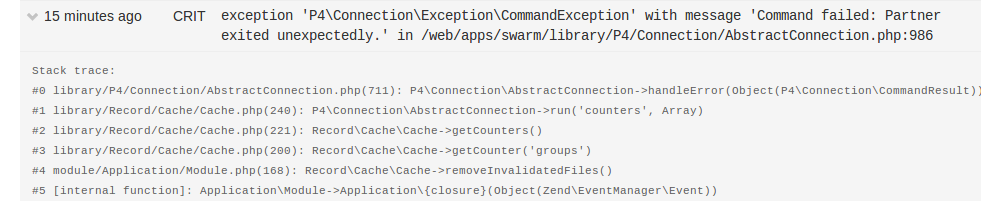
PHP情報
[PHP情報]タブをクリックすると、phpinfo()コマンドによって生成されたPHP情報が表示されます。これは、PHPの内部的な診断情報です。
![システム情報、[PHP情報]タブ PHP情報タブ](../Resources/Images/swarm-page-system_information-phpinfo.png)
キュー情報
[キュー情報]タブをクリックし、Swarmのタスクキュー情報を表示します。
ワーカーは、繰り返しタスクを使用して自動的に起動します。自動的にワーカーを生成する繰り返しタスクの設定方法については、「ワーカーを生成する繰り返しタスクをセットアップする」を参照してください。
![システム情報、[キュー情報]タブ [キュー情報]タブの画像](../Resources/Images/swarm-page-system_information-queue-info.png)
- タスク: キュー内にあるタスクの数を表示します。
- 今後のタスク: キュー内にある今後のタスクの数を表示します。例えば、ユーザが作業している場合、デフォルトでは、コメントの通知は30分遅れて送信されます。これは今後のタスクです。
- ワーカー: サービスタスクに使用可能なワーカーの数を表示します。
- ワーカーは自動的に作成されません。自動的にワーカーを生成する繰り返しタスクの設定方法については、「ワーカーを生成する繰り返しタスクをセットアップする」を参照してください。
- 繰り返しタスクを再び実行しているときに現在のタスクキューを処理するには、[一時ワーカーを開始]をクリックします。これが、問題の修正中に再びSwarmを実行する最短の方法です。
- ワーカーの最大数: 許可されているワーカーの最大数を表示します。デフォルト値は3です。
- ワーカーのライフタイム: 設定されているワーカーのライフタイムを表示します。デフォルトは595秒(10分間マイナス5秒)です。
- Pingエラー: 使用されていません。
ワーカーの数が0 (ゼロ)の場合、以下のような動作になります。
キュー情報ボタン:
- [ワーカーを開始]ボタン: クリックすると、新しいSwarmワーカーを手動で起動します。新しいワーカーは、設定されたワーカーのライフタイムしか続きません。実行中のワーカーの数が設定されている制限値と一致する場合、新しいワーカーは起動しません。
- [タブを更新]ボタン: クリックすると、タブのキュー情報を更新します。
- [タスクキューを表示]ボタン: クリックすると、タスクキュー情報を表示します。タスクキューが表示されると、ボタンは[タスクキューを非表示]に変更します。タスクキューはキュー内のタスクと今後のタスクの詳細を表示します。
- [一時ワーカーを開始]ボタン: クリックすると、Swarm一時ワーカーを手動で起動します。通常、ワーカーを自動的に生成する繰り返しタスクを修正中に、一時ワーカーを使用してキュー内の現在のタスクを処理します
繰り返しタスクが停止し、再び実行中にタスクキューを処理するには、[一時ワーカーを開始]をクリックして一時ワーカーを開始します。これが、問題の修正中に再びSwarmを実行する最短の方法です。
これは特別なSwarmワーカーで、ワーカーのライフタイムから除外され、現在のキュー内のすべてのタスクを処理するか、いずれかのタスクが失敗するまで停止しません。
タスクキュー
[タスクキューを表示]ボタンをクリックすると、Swarmキューのタスクを表示します。
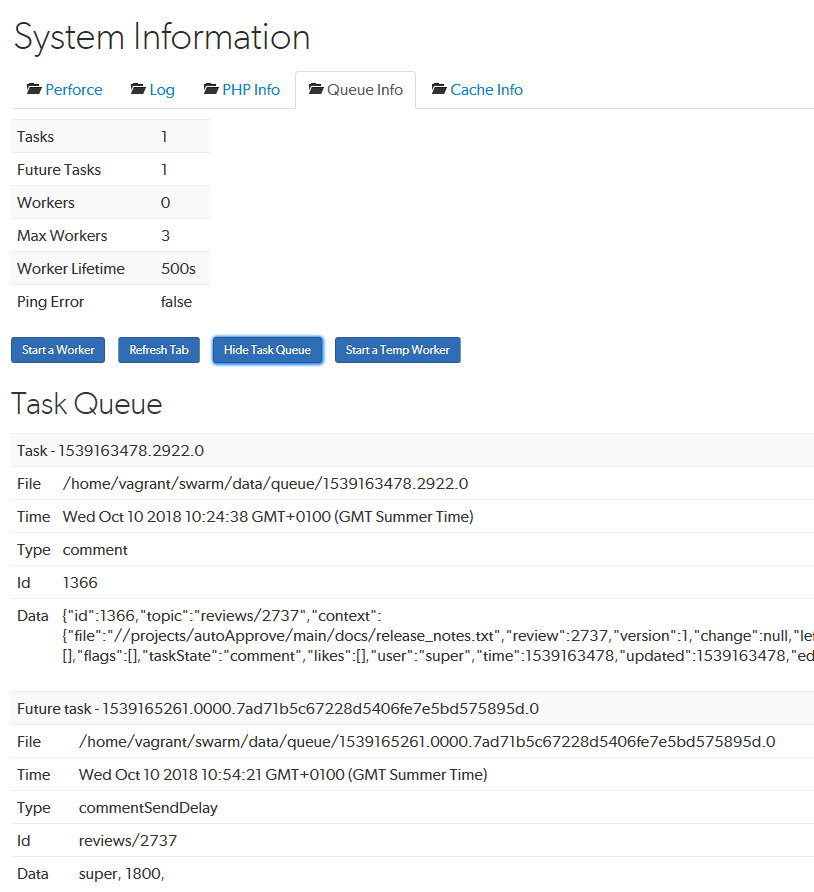
キャッシュ情報
[キャッシュ情報]タブをクリックすると、Swarmのキャッシュ情報が表示されます。
![[キャッシュ情報]タブ [キャッシュ情報]タブの画像](../Resources/Images/swarm-page-system_information-cache-info.png)
デフォルト設定の場合、毎日午前3時にSwarmによる定期検証処理が実行され、RedisキャッシュとHelixサーバが同期されているかどうかが確認されます(「SwarmとRedisの接続 」を参照)。
[キャッシュ情報]タブには、キャッシュの検証ステータスと、各Redisキャッシュの検証処理の進捗状況が表示されます。
- 有効なステータスは、Not Queued、Queued、Running、Failedです。
- 進行状況の有効なステータスは、「Step x of y;」です(「x」現在のステップ、「y」は合計ステップ数です)。このステータスの後に、以下に示すいずれかのテキストが表示されます。
- Getting Redis cache entries
- Calculating checksums for Redis keys
- Calculating checksums for Perforce models
- Clearing any extraneous Redis cache entries
- Indexing any missing Perforce models into the Redis cache
- Verification complete
[ステータスの更新]ボタン
タブに表示されるキャッシュ情報を更新するには、[ステータスの更新]をクリックします。
検証ボタン
多数のユーザ、グループ、プロジェクトが存在するSwarmシステムの場合、キャッシュの検証処理に時間がかかり、パフォーマンスが低下することがあります。
通常の運用環境では、RedisキャッシュとHelix Coreサーバデータは常に同期された状態になるため、キャッシュを検証する必要はありません。
多数のユーザ、グループ、プロジェクトがシステム上に存在している場合は、[すべて検証]オプションを使用するのではなく、ユーザキャッシュとグループキャッシュを個別に検証することをお勧めします。
通常の運用環境では、RedisキャッシュとHelix Coreサーバデータは常に同期状態が保たれるため、キャッシュを確認する必要はあります。ただし、Swarmが停止している状態でHelixサーバで変更を行った場合や、更新中にエラーが発生した場合など、特定の状況において、RedisキャッシュがHelixサーバと同期されていない状態になることがあります。
キャッシュに問題がある場合は、検証ボタンをクリックすると、キャッシュを手動で検証することができます。[すべて検証]ボタンを使用する前に、上記の「重要」セクションの情報を確認してください。確認の結果、キャッシュとHelixサーバが同期されていないことが検出された場合は、Swarmにより、キャッシュ内のデータが自動的に更新されます。
例えば、ユーザキャッシュを確認するには、以下の手順を実行します。
- Swarmの[システム情報]ページの[キャッシュ情報]タブに移動します。
- [ユーザの確認]をクリックします。
ユーザキャッシュの確認が正常に完了したことを通知するメッセージがSwarmによって表示されます。
[構成の再ロード]ボタン
Swarmの構成情報は、SWARM_ROOT/data/config.phpファイルに保存されます。構成情報を変更しても、その構成情報がSwarmで使用されることはありません。変更した構成情報をSwarmで強制的に使用するには、構成キャッシュを削除してから再ロードする必要があります。
Swarmの構成キャッシュを削除して再ロードするには、以下の手順を実行します。
- Swarmの[システム情報]ページの[キャッシュ情報]タブに移動します。
- [構成の再ロード]をクリックします。
構成情報が正常に再ロードされたことを通知するメッセージがSwarmによって表示されます。
これで、更新後のSwarmのconfig.phpファイルがSwarmで使用されるようになります。






